İrsaliye
İrsaliye, mal alış ve satışlarında malı sevk ederken stok çıkışları veya yolda sevk esnasında meydana gelecek hasarları tam tespit için ve mali konum açısından yolda ne tür mal taşındığını ve ne kadar mal çıkışı yapıldığını belgelemek üzere düzenlenen evraktır. İrsaliyeler, Gelen irsaliye ve Giden irsaliye olarak gruplandırılır. Gelen irsaliye satıcılar tarafından düzenlenir. Giden irsaliye ise firmanın alıcılara düzenlediği irsaliyedir.
Sevk ve temel irsaliye tiplerinde irsaliye kayıtları oluşturulabilmektedir.
Bu kapsamda, irsaliye alt modülü 2 tabdan oluşmaktadır.
Gelen
Firmanın, satıcılardan almış olduğu ürünlerin taşıma belgesidir. Gelen irsaliyenin kaydı ve takibi bu alt modülden yapılmaktadır. Oluşturulan kaydın muhasebeleştirilmesiyle birlikte, otomatik stok hareketi oluşmaktadır.
Ekran ilk açıldığında, sağ üst köşede gelen irsaliye kayıtlarını excel olarak indirebilmek için; “Excel İndir”, yeni irsaliye kaydı oluşturabilmek için “Yeni Ekle” butonu yer almaktadır. Üst bölümde, “Filtreler”, “Görünüm” ve “Filtreleme alanları, bu alanların altında ise kaydedilmiş işlemlerin görüntülenebileceği Gelen İrsaliye listesi yer almaktadır.
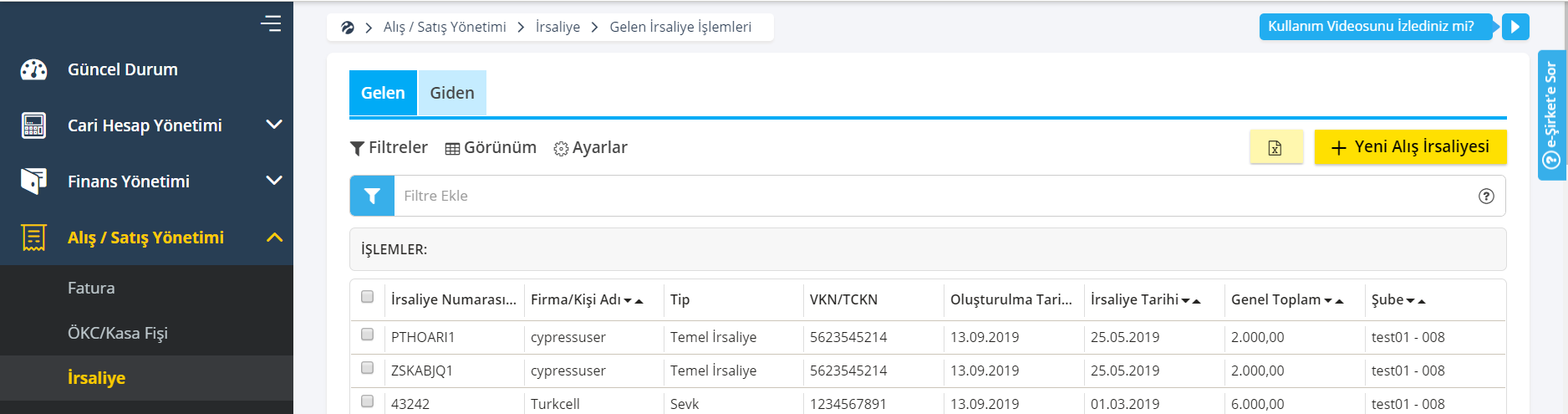
Ekranda bulunan “Yeni Alış İrsaliyesi” butonuna basılmasıyla birlikte, yeni gelen irsaliye kaydı oluşturulabilmesi için Yeni Alış İrsaliyesi ekranı açılmaktadır. Kullanıcı bu ekrandan, manuel irsaliye kaydı oluşturabilmektedir.
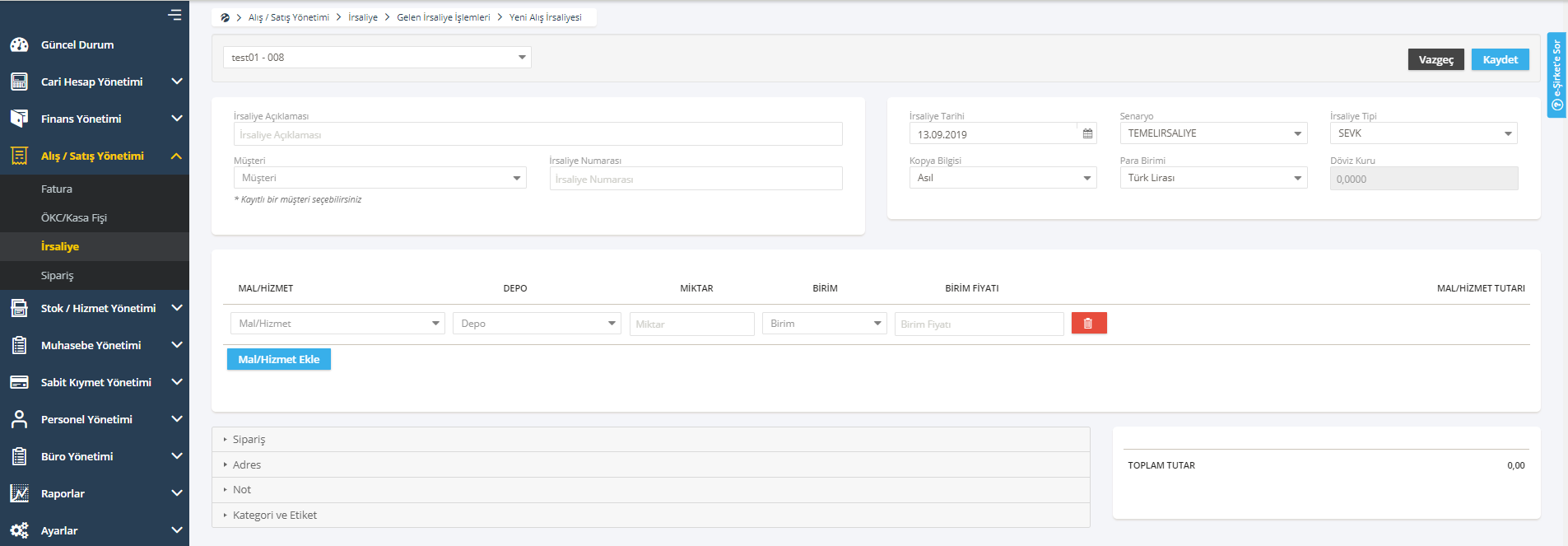
Üst bölümde, genel irsaliye bilgilerinin girişi yapılabilmekte, orta bölümde mal/hizmet seçimi ve miktar, depo, birim, birim fiyat bilgileri girilmekte, en alt bölümde ise Sipariş, Adres, Not, Kategori ve Etiket bilgilerinin girilebileceği Accordion Menu ve Toplam Tutarın görüntülendiği özet bölüm bulunmaktadır.
Yeni gelen irsaliye ekranında sipariş alanında irsaliyede seçilen şube ve müşteriye göre gelen sipariş bulunuyorsa listelenmektedir. Sipariş belgesi seçilmesi durumunda seçilen sipariş kalemleri irsaliyeye otomatik olarak getirilmektedir.
Gerekli veri girişi tamamlanarak kaydedilmesiyle birlikte, ilgili kayıt Gelen İrsaliye gridinde görüntülenmektedir.
Grid üzerinde İrsaliye Numarası, Firma/Kişi Adı, Tip, VKN/TCKN, Şube, Düzenlenme Tarihi ve Genel Toplam alanları yer almaktadır.
Gelen İrsaliyeler gridinden muhasebeleşmiş bir irsaliye kaydı seçildiğinde, Görüntüle, Faturalaştır ve Ters Kayıt işlemleri görüntülenmektedir. Gelen İrsaliyeler gridinden muhasebeleşmemiş bir irsaliye kaydı seçildiğinde ise Düzenle, Muhasebeleştir ve Sil işlemleri görüntülenmektedir.
Muhasebeleşmemiş kayıtlar grid üzerinde işaretli olarak gösterilmektedir.
Grid üzerinde yer alan ikonlar aşağıdaki gibidir:
Düzenle: İlgili kayıt muhasebeleştirilmediyse güncellenebilmektedir.
Muhasebeleştir: kaydedilen kaydın muhasebeleştirilerek fiş hareketi oluşturulması bu ikon ile yapılmaktadır
Silme: Muhasebeleştirilmeyen kayıtlar silinebilmektedir.
Ters kayıt: İlgili irsaliyenin ters kaydı alınabilmektedir. İrsaliyenin ters kaydı alındığında, stok hareketinde ters kayıt hareketi oluşmaktadır.
Görüntüle: Muhasebeleşmiş irsaliyenin görüntülenmesi sağlanmaktadır.
Faturalaştır: Muhasebeleşmiş bir irsaliyenin faturaya bağlanarak faturasının kolaylıkla bu ekran üzerinden oluşturulup kaydedilmesini sağlamaktadır. Seçili olan irsaliyeye ait bilgiler fatura ekranında dolu olarak getirilir. Aynı cariye ait irsaliyeler toplu olarak seçilip tek bir faturada işlenebilmektedir.
Giden
Firmanın, müşterilerine gönderdiği ürünlerin taşıma belgesidir. Giden irsaliyenin kaydı ve takibi bu alt modülden yapılmaktadır. Oluşturulan kaydın muhasebeleştirilmesiyle birlikte, stok hareketi oluşmaktadır.
Ekran ilk açıldığında, sağ üst köşede giden irsaliye kayıtlarını excel olarak indirebilmek için; “Excel İndir”, yeni irsaliye kaydı oluşturabilmek için “Yeni Ekle” butonu yer almaktadır. Üst bölümde, “Filtreler”, “Görünüm” ve “Filtreleme alanları, bu alanların altında ise kaydedilmiş işlemlerin görüntülenebileceği Giden İrsaliye listesi yer almaktadır.

Ekrand bulunan “Yeni Satış İrsaliyesi” butonuna basılmasıyla birlikte, yeni giden irsaliye kaydı oluşturulabilmesi için Yeni Satış İrsaliyesi ekranı açılmaktadır. Kullanıcı bu ekrandan, manuel irsaliye kaydı oluşturabilmektedir.
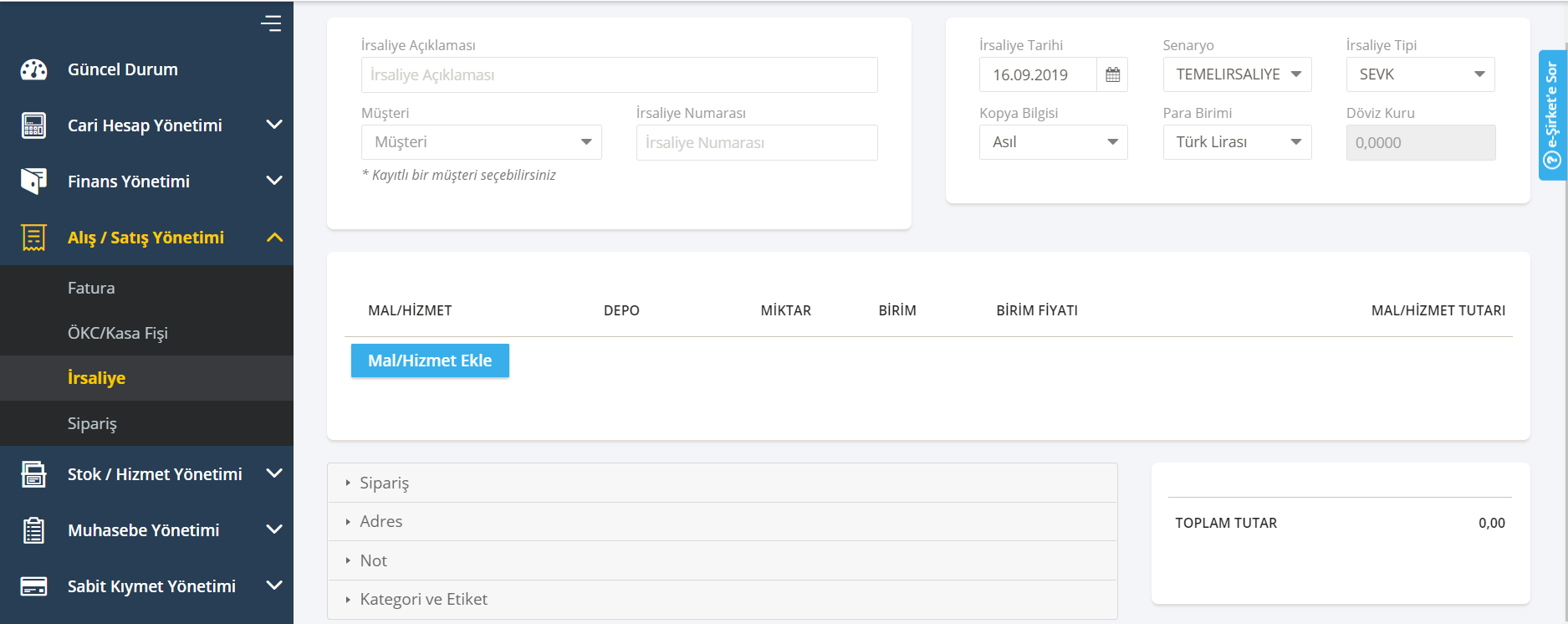
Üst bölümde, genel irsaliye bilgilerinin girişi yapılabilmekte, orta bölümde mal/hizmet seçimi ve miktar, depo, birim, birim fiyat bilgileri girilmekte, en alt bölümde ise Sipariş, Adres, Not, Kategori ve Etiket bilgilerinin girilebileceği Accordion Menu’ler ve Toplam Tutarın görüntülendiği özet bölüm bulunmaktadır.
Yeni giden irsaliye ekranında sipariş alanında irsaliyede seçilen şube ve müşteriye göre giden sipariş bulunuyorsa listelenmektedir. Sipariş belgesi seçilmesi durumunda seçilen sipariş kalemleri irsaliyeye otomatik olarak getirilmektedir.
Gerekli veri girişi tamamlanarak kaydedilmesiyle birlikte, ilgili kayıt Giden İrsaliye gridinde görüntülenmektedir.
Grid üzerinde İrsaliye Numarası, Firma/Kişi Adı, Tip, VKN/TCKN, Şube, Düzenlenme Tarihi ve Genel Toplam alanları yer almaktadır.
Giden İrsaliyeler gridinden muhasebeleşmiş bir irsaliye kaydı seçildiğinde, Görüntüle ve Ters Kayıt işlemleri görüntülenmektedir. Giden İrsaliyeler gridinden muhasebeleşmemiş bir irsaliye kaydı seçildiğinde ise Düzenle, Muhasebeleştir ve Sil işlemleri görüntülenmektedir.
Muhasebeleşmemiş kayıtlar grid üzerinde işaretli olarak gösterilmektedir.
Grid üzerinde yer alan ikonlar aşağıdaki gibidir:
Düzenleme: ilgili kayıt muhasebeleştirilmediyse güncellenebilmektedir
Muhasebeleştirme: kaydedilen kaydın stok hareketi oluşturulması bu ikon ile yapılmaktadır.
Silme: muhasebeleştirilmeyen kayıtlar silinebilmektedir.
Ters Kayıt: İlgili irsaliyenin ters kaydı alınabilmektedir. İrsaliyenin ters kaydı alındığında, stok hareketinde ters kayıt hareketi oluşmaktadır.
Görüntüle: Muhasebeleşmiş irsaliyenin görüntülenebilmesini sağlamaktadır.
Yazdır: Grid üzerinden seçilen bir irsaliyenin ekran üzerinden doğrudan yazdırılabilmektedir.
Faturalaştır: Muhasebeleşmiş bir irsaliyenin faturaya bağlanarak faturasının kolaylıkla bu ekran üzerinden oluşturulup kaydedilmesini sağlamaktadır. Seçili olan irsaliyeye ait bilgiler fatura ekranında dolu olarak getirilir. Aynı cariye ait irsaliyeler toplu olarak seçilip tek bir faturada işlenebilmektedir.